
Intel AMT 10 の初期設定はこちらの記事です。
以下の2台を利用しますよ。
使用するPCは、今回
ThinkPad X250 : Intel AMT 10
です。
ちなみに、ThinkPad X1(Carbonでない)から接続しまーす。
Intel AMT 6.0 と同じツール(Intel Manageability Commander や VNC)を使えるのかと思ってたら、使えなかったんですよ。
VNCが使えない理由は、別の原因がありそうですが、「Intel Manageability Commander」は、おそらく、Intel AMT 10 に対応してないのでしょうね。
「Mesh Commander」とは
「Mesh Commander」というツールを利用してリモートからアクセスします。説明しているサイトがいくつかヒットしますね。こんな画面ショット付きでありますが、英語だし、難解そうだし、ちょっと抵抗感ありますよね。
少し説明を読んでみると、このツールは、WEBベース(HTML5)のツールだってことが分かりますね。細かいことは今は、いいでしょう。
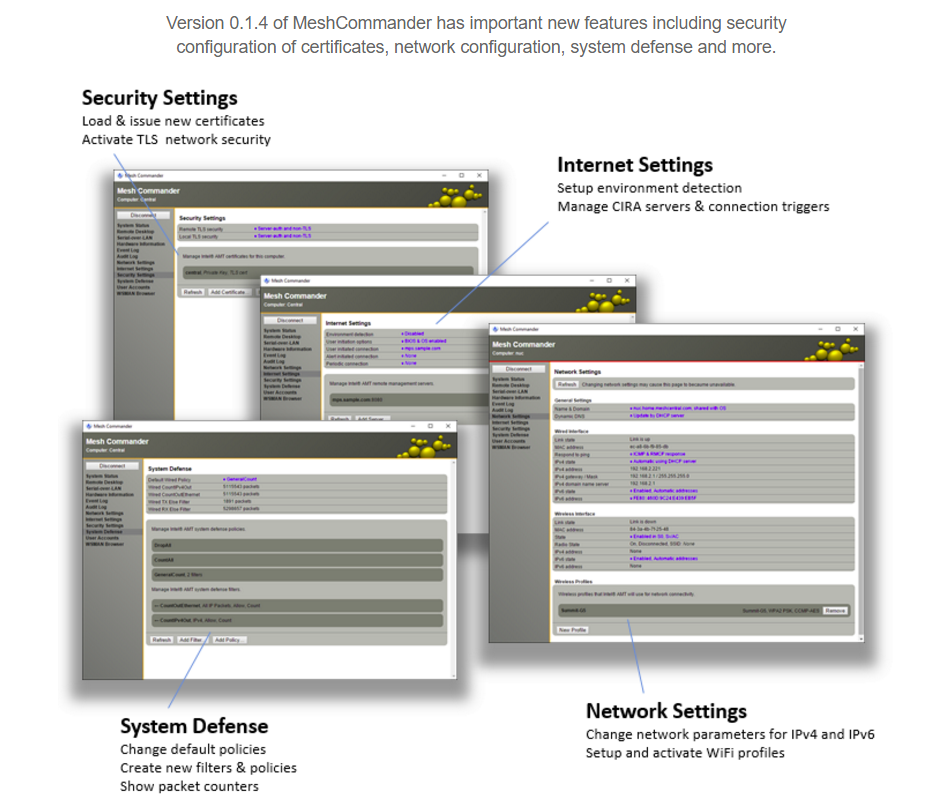
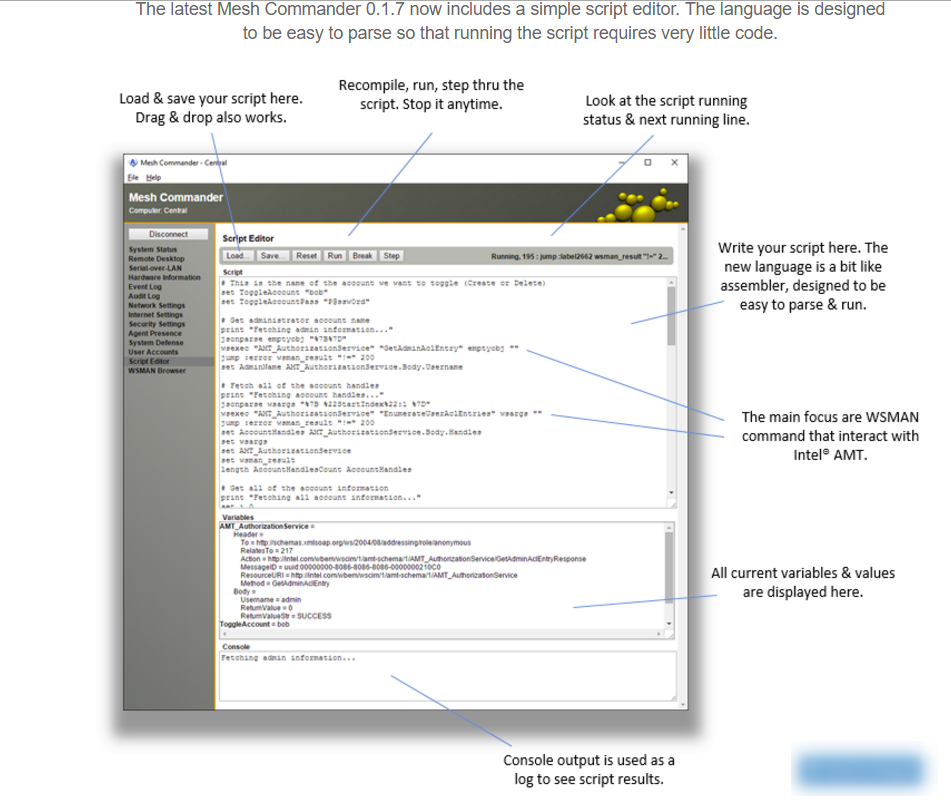
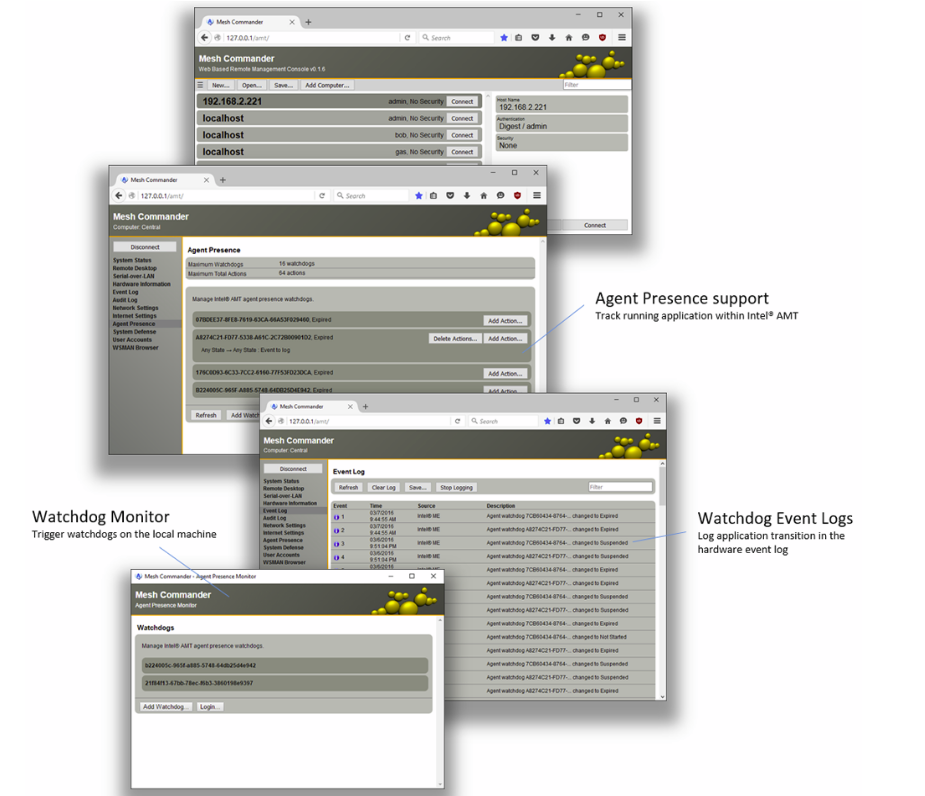
「Mesh Commander」のダウンロード
Open Software Projects というサイトから、「Mesh Commander」をダウンロードします。MeshCommander
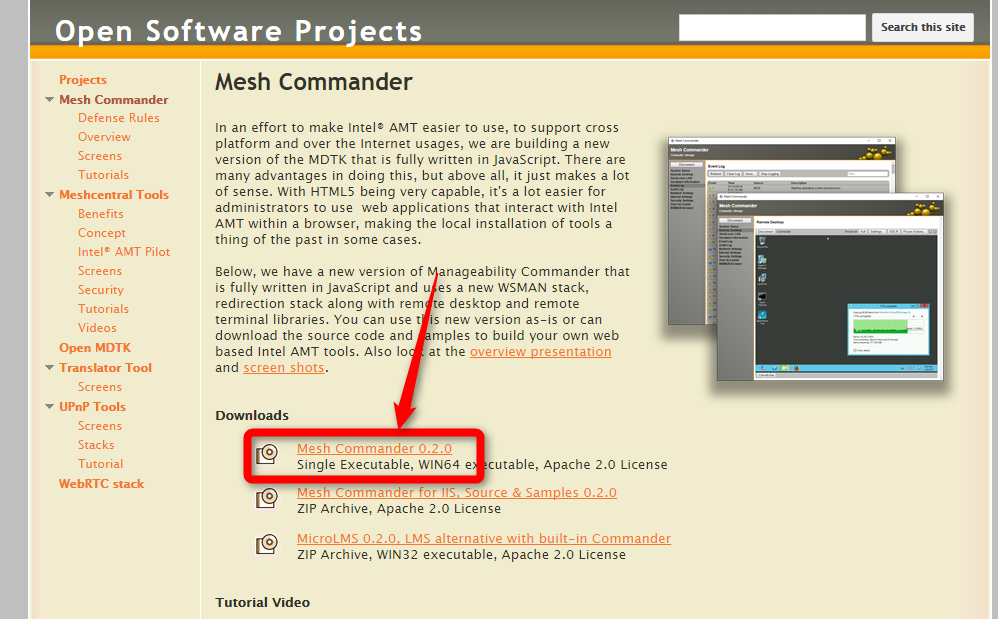
「Mesh Commander」の使い方
ダウンロードしたexeファイルは、インストールする必要がなくて、ただ実行するだけで使えます。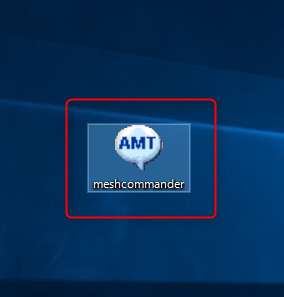
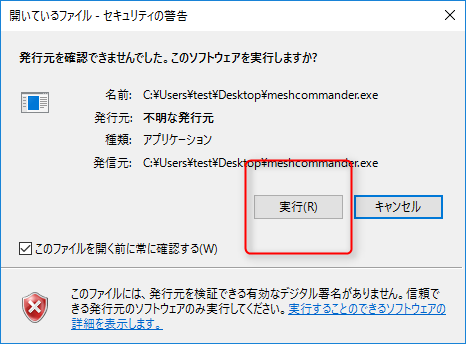
接続先のコンピュータの追加
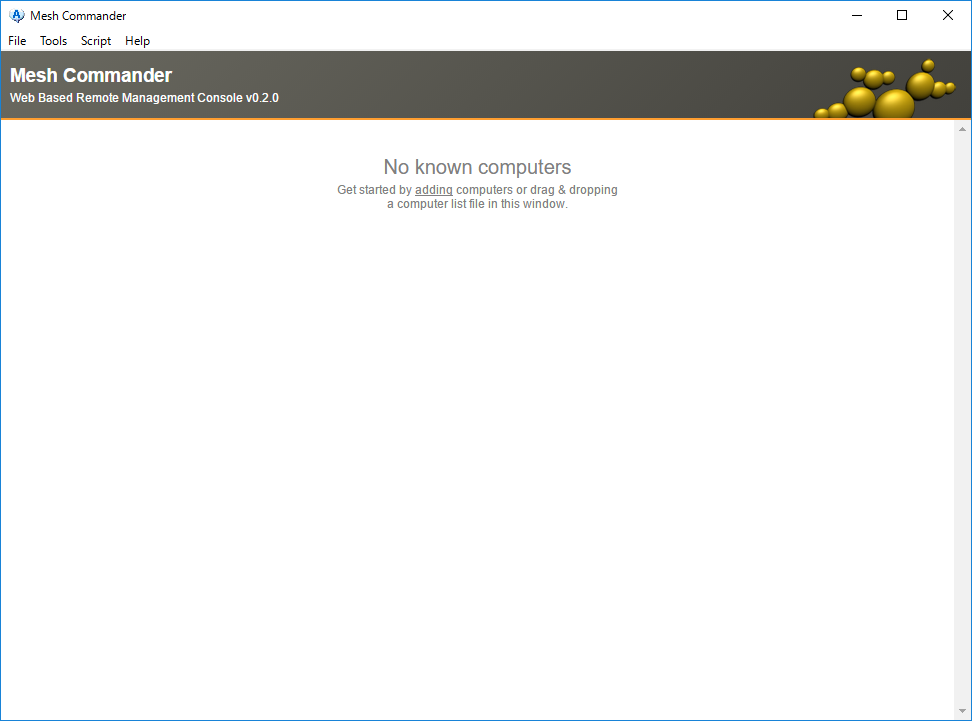
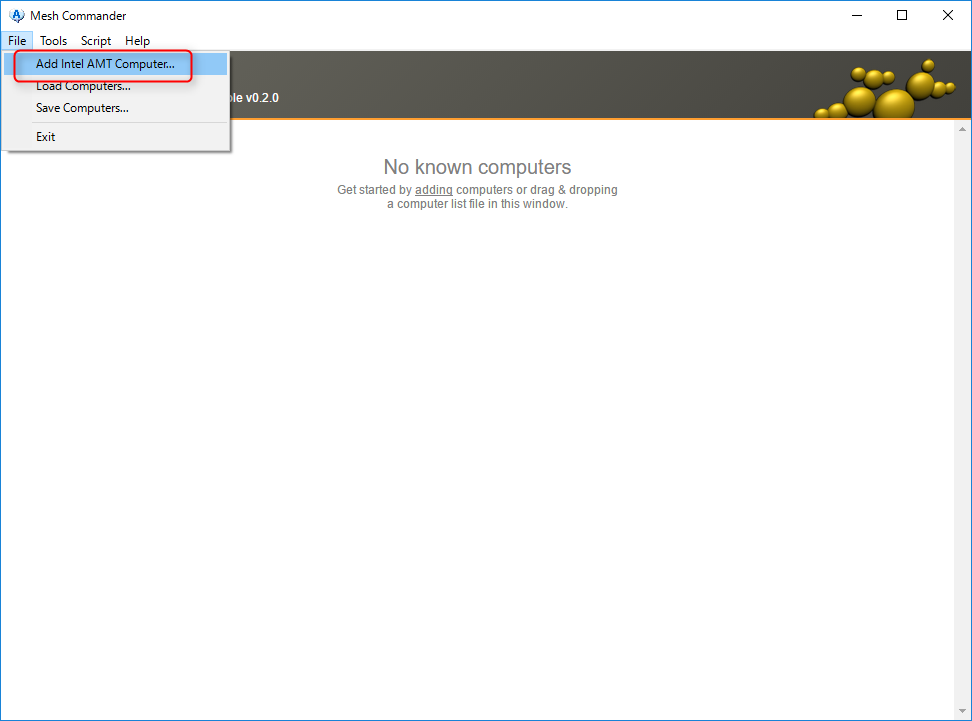
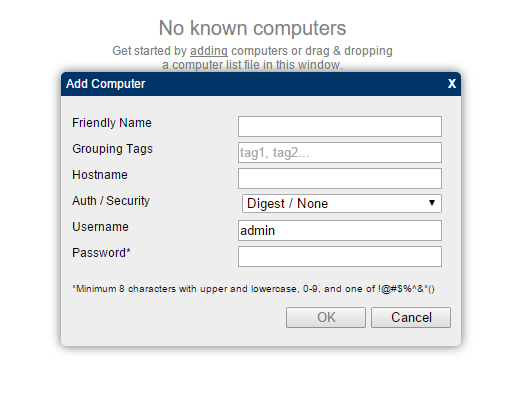
- Hostname: 接続先PCのIPアドレスか、コンピュータ名
- Password: Intel AMTの初期設定(拡張BIOS)で設定したものを入れます。
リモートの PC にアクセス
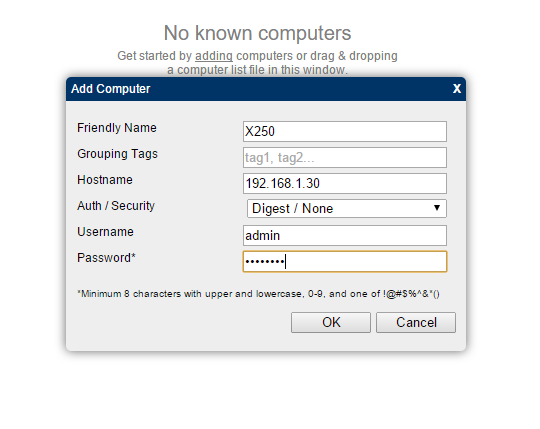
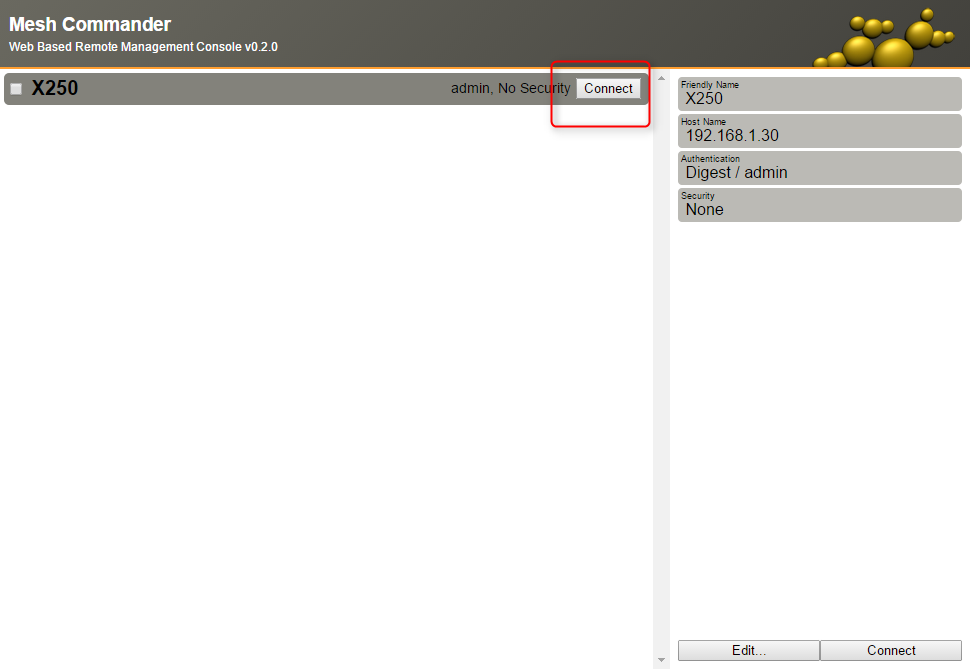
接続に成功すると情報が取得できます。うまくいきましたか?
システムステータス
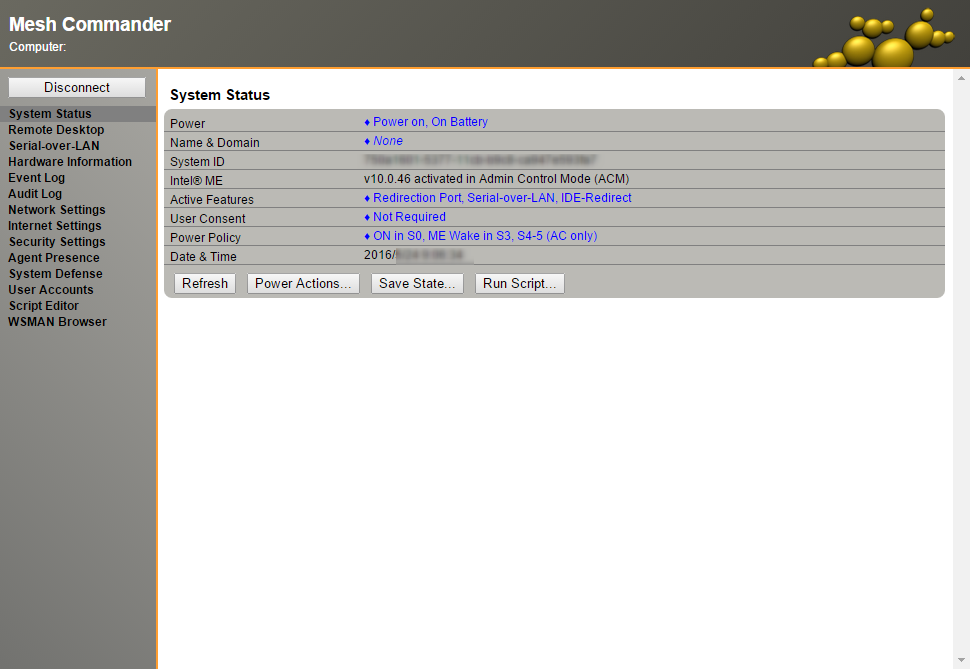
やってないですが、スクリプトも実行できるみたいです。
リモートコントロール

KVMのメッセージが出てるので、クリック

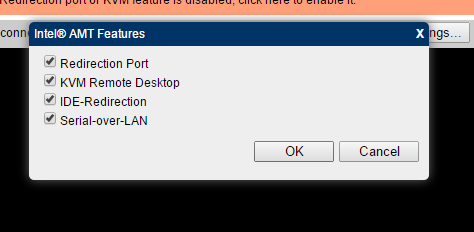
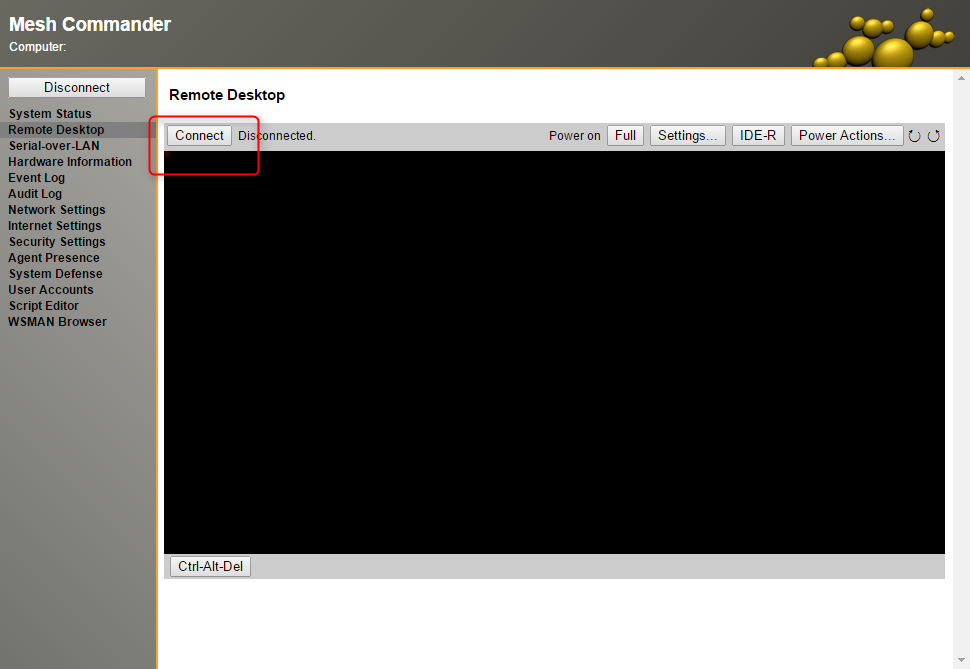
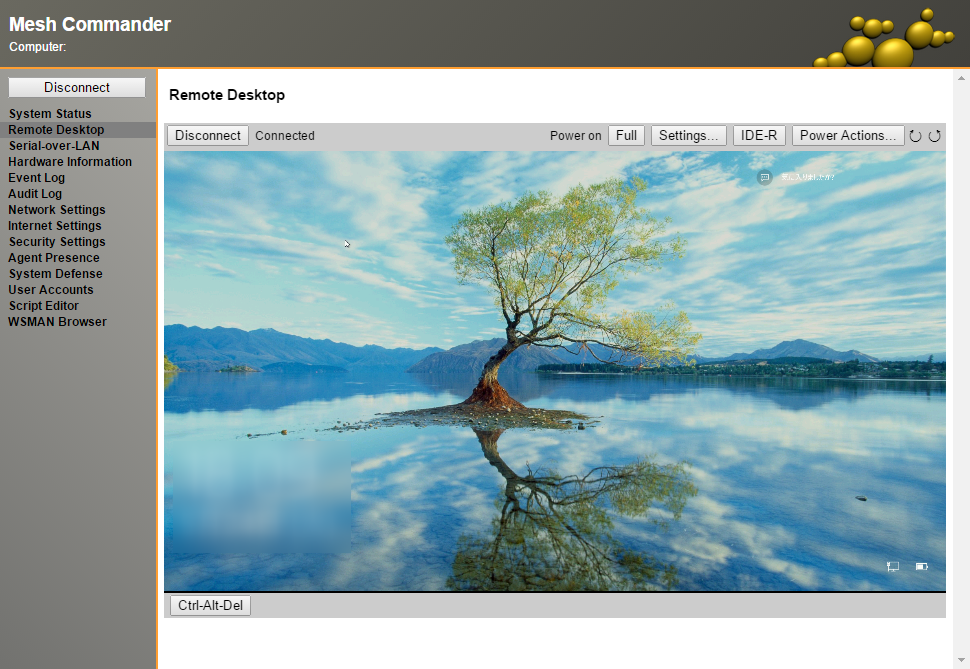
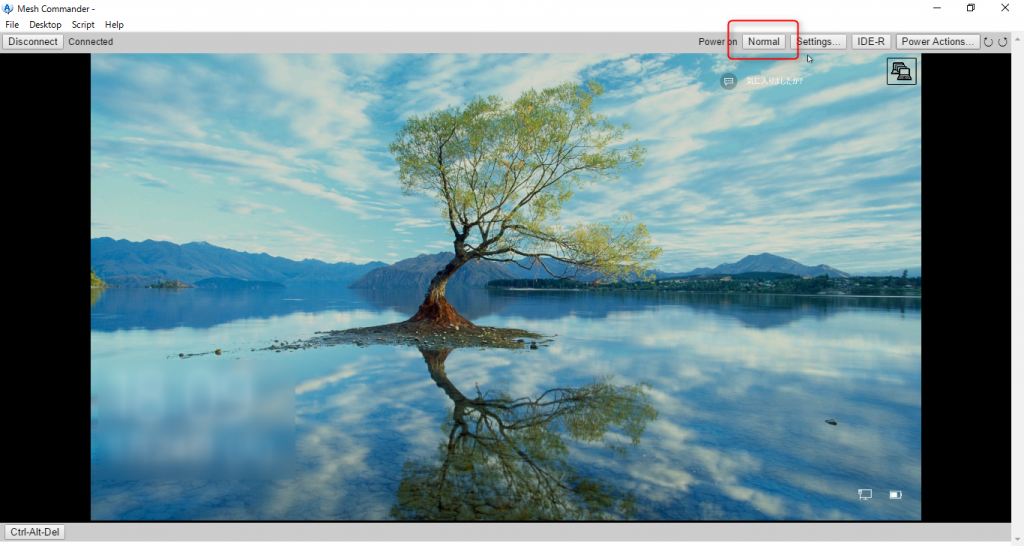
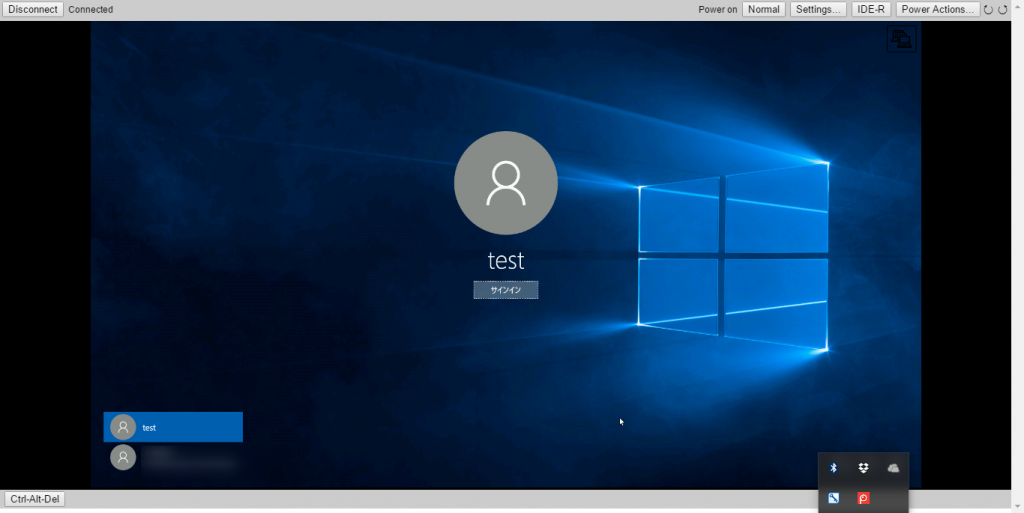

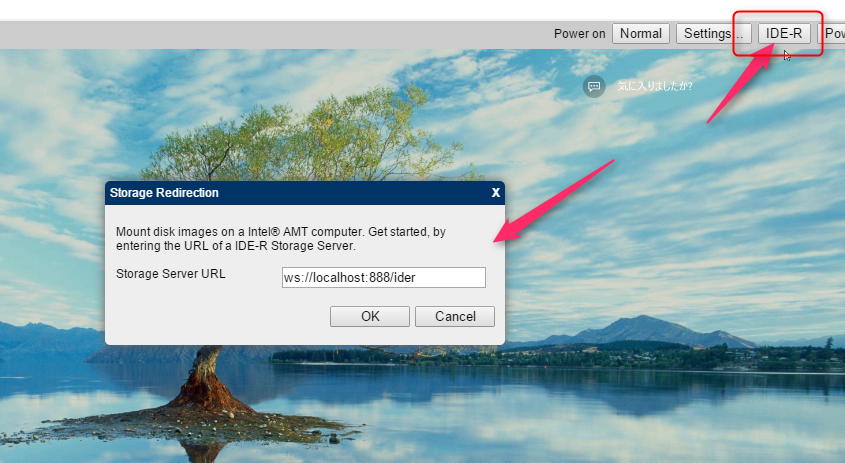
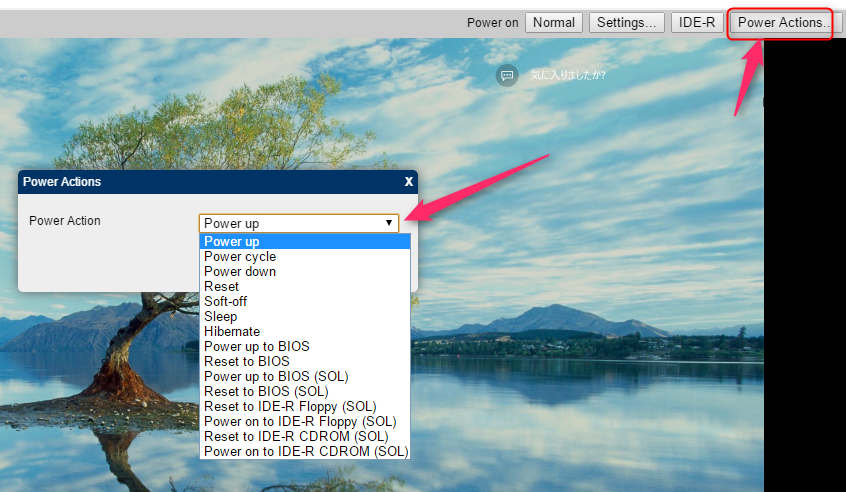
ここから再起動させて、BIOSを確認できます。
Serial-over-LAN Terminal
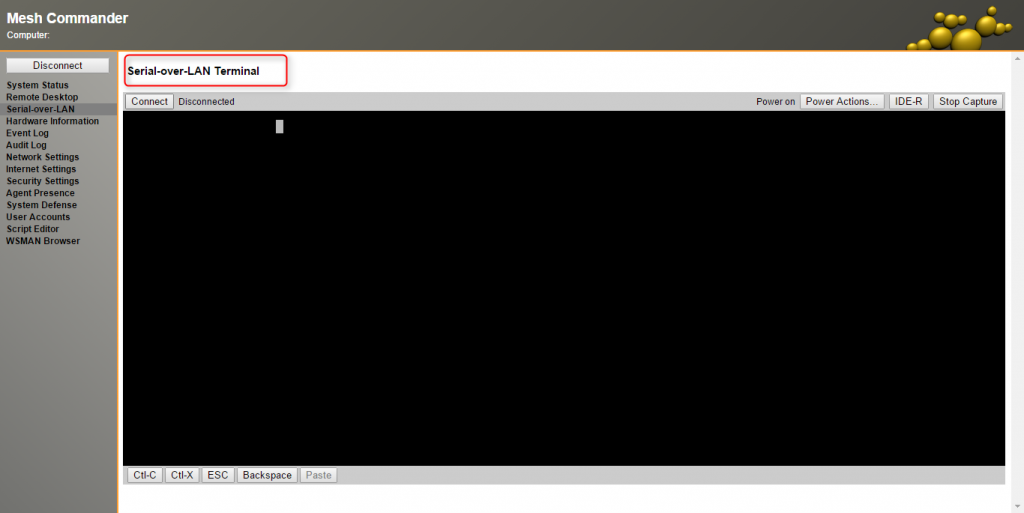
Hardware Information
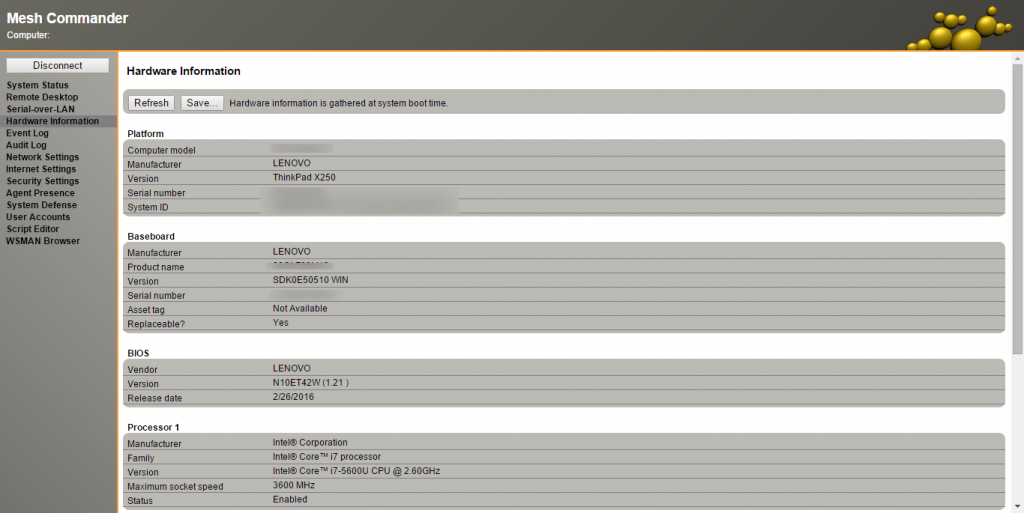
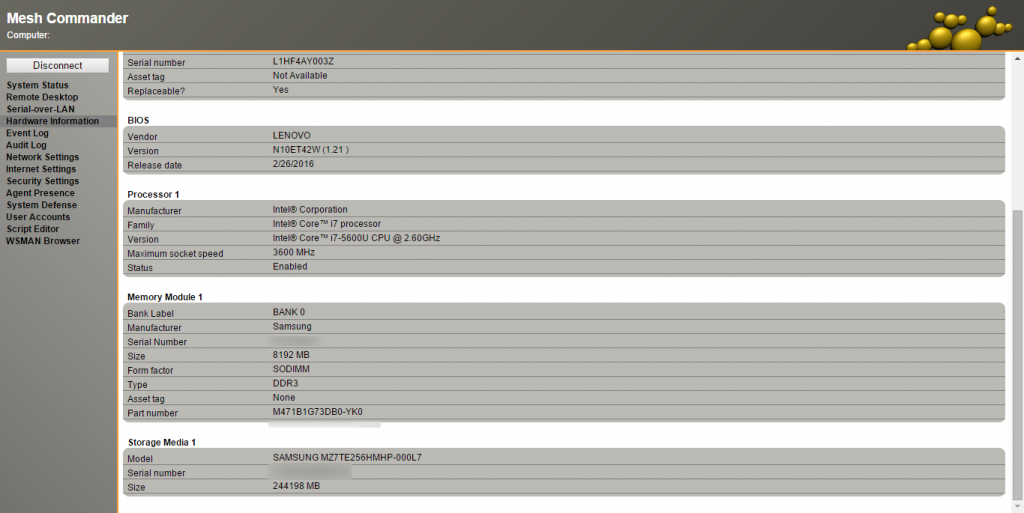
Event Log
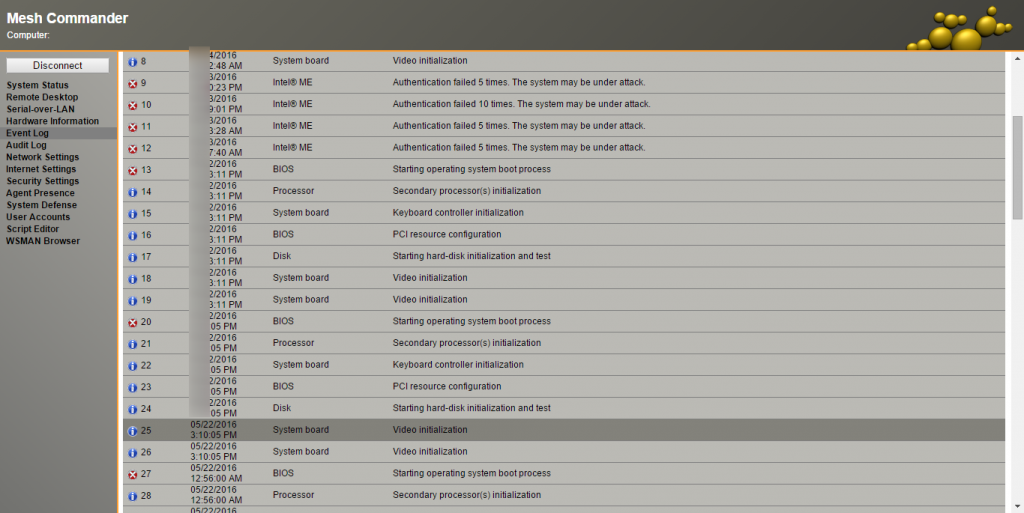
Audit Log
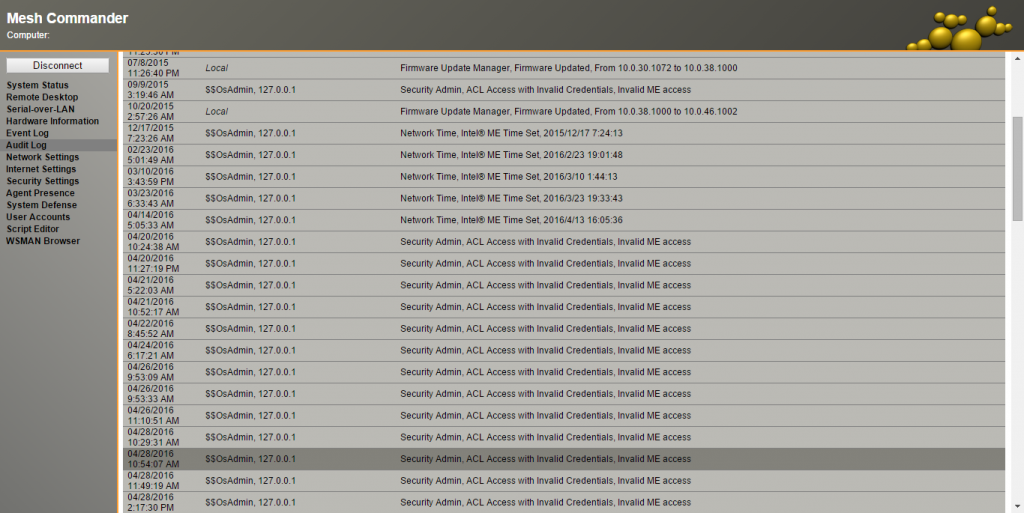
Network Settings
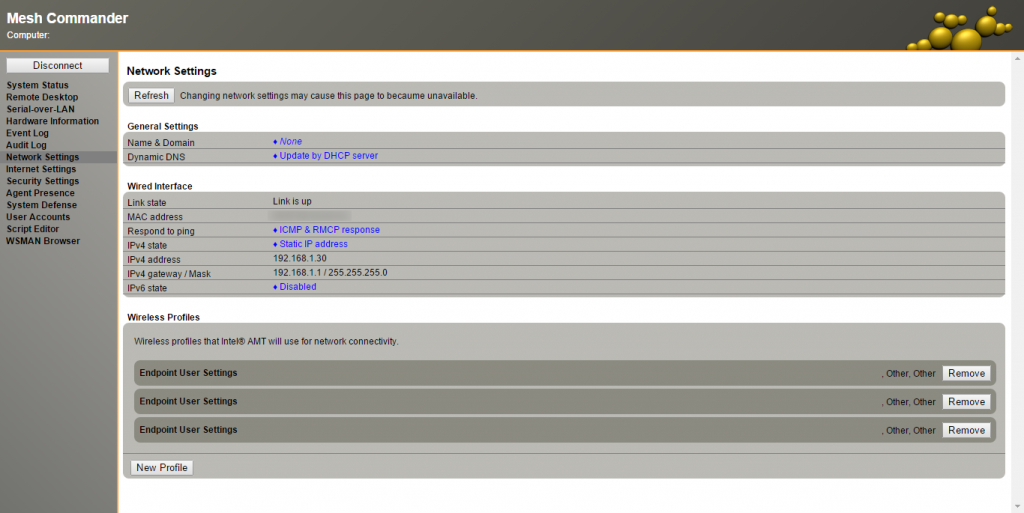
Internet Settings
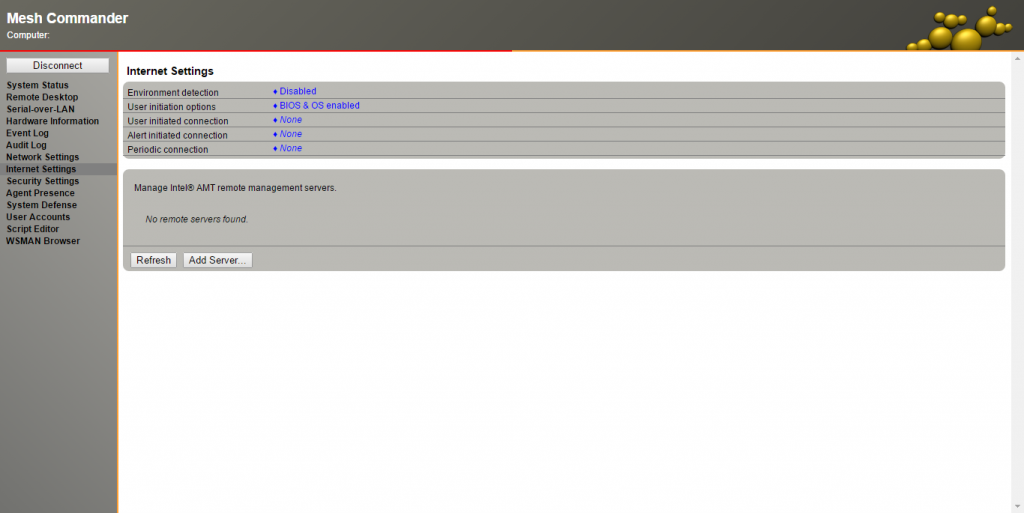
Security Settings
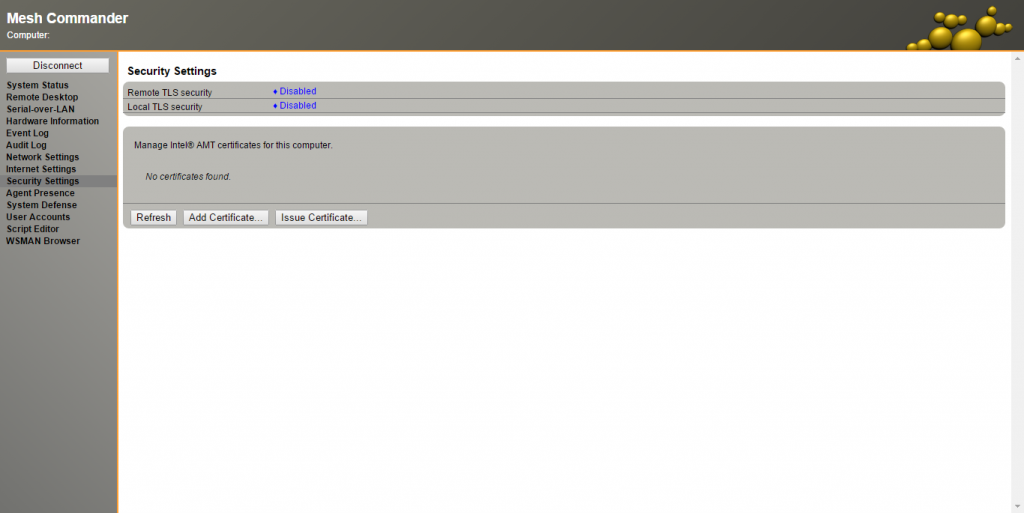
Agent Presence
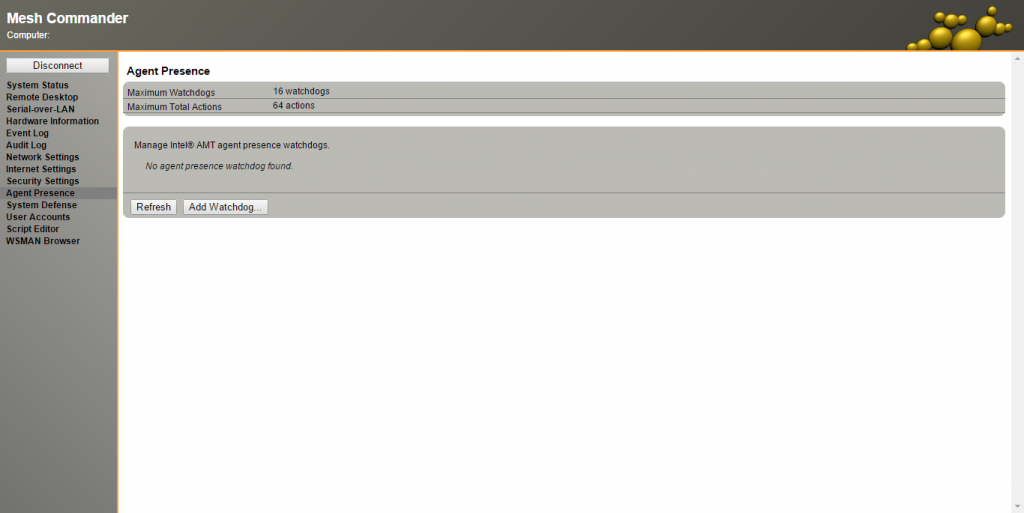
System Defense
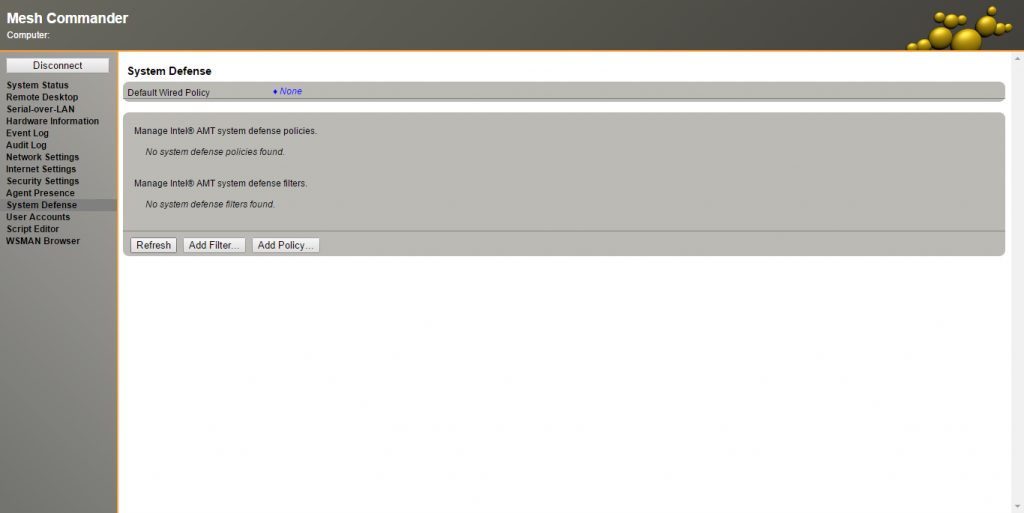
User Accounts
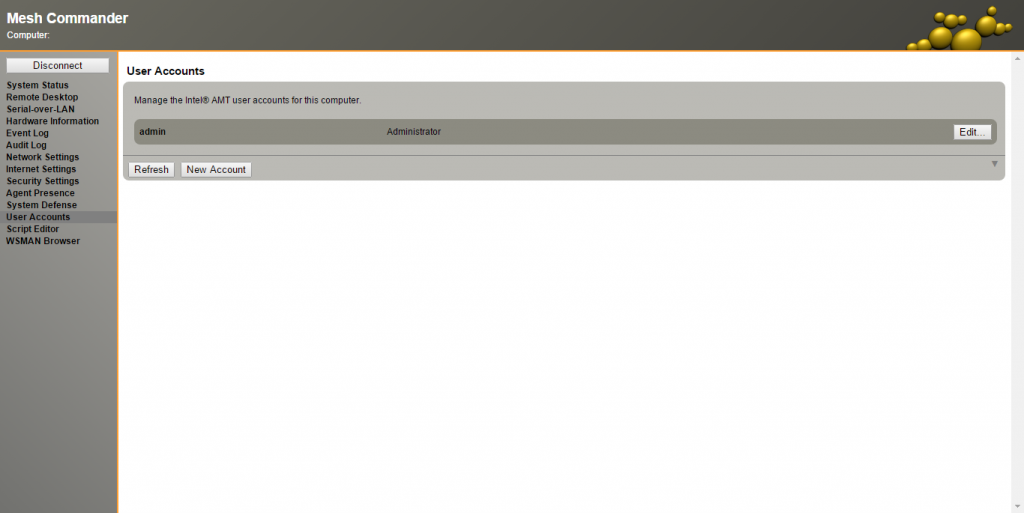
Script Editor
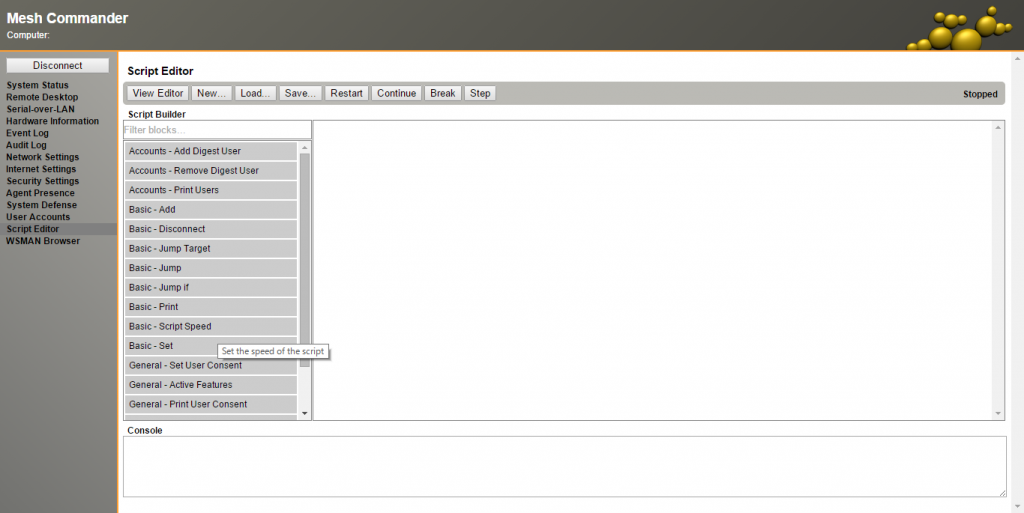
WSMAN Browser
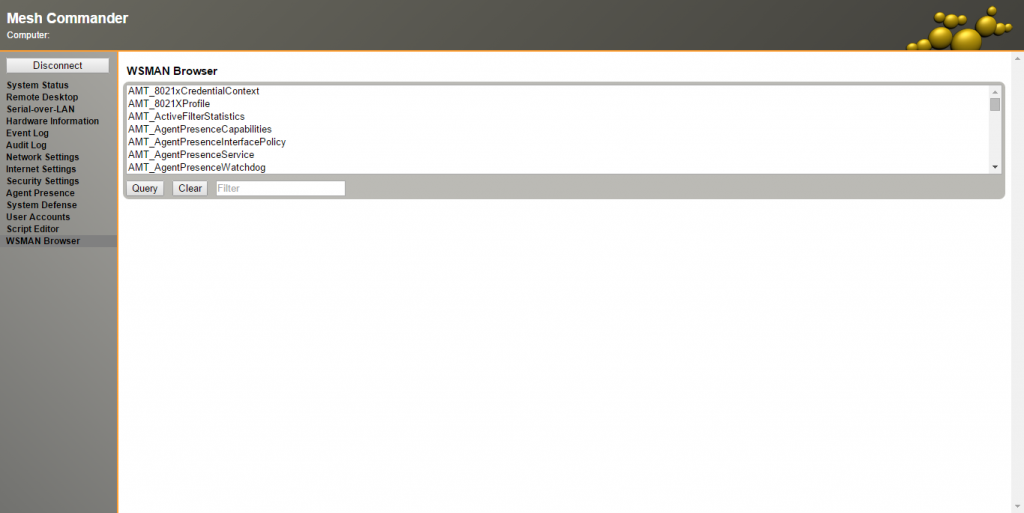
まとめ
Intel AMT 6.0 と Intel AMT 10 の初期設定から、以下のようなことを紹介してきました。- リモートから PC の BIOS を参照・変更する方法(画面ショットもキレイに撮れる)
- リモートから PC の情報(主にハードウェア)を確認する方法
- PC をエージェントレス(OS上)でリモートコントロール(遠隔操作)する方法
連載目次:Intel AMT を使って、リモートで PC を管理する方法
- Intel AMT (1)PC :リモートで情報取得、遠隔操作するための初期設定(Intel AMT 10編)
- Intel AMT (2)PC :リモートで情報取得、遠隔操作するための初期設定(Intel AMT 6.0編)
- Intel AMT (3)PC: BIOS を参照・変更する方法(Intel AMT 6.0編)
- Intel AMT (4)PC: VNC でリモートコントロールする方法(Intel AMT 6.0編)
- Intel AMT (5)PC: リモートから情報取得、遠隔操作する方法(Intel AMT 10編)
The following two tabs change content below.


小松 英二
代表取締役 : 株式会社ワークスピーディー
ソニーの情報システム子会社で、5万人以上のユーザー向けの社内ヘルプデスクや、認証サーバ・メールサーバの運用を経験。その後、日本マイクロソフトや、レノボ・ジャパンで、大手法人営業のプリセールスSE を担い、ソフトウェアからハードウェアまで幅広い知識と経験を持つ。現在はIT企業、株式会社ワークスピーディーの代表取締役。
詳しくはこちら → プロフィール
最新記事 by 小松 英二 (全て見る)
- 英語の読み書きに役立つツール(ビジネス・仕事向け) - 2024年1月15日
- 【IVRy(アイブリ−】電話の自動応答をするクラウドサービス - 2022年5月5日
- 【iPhone】「ブック」アプリで倍速再生 - 2021年12月31日






